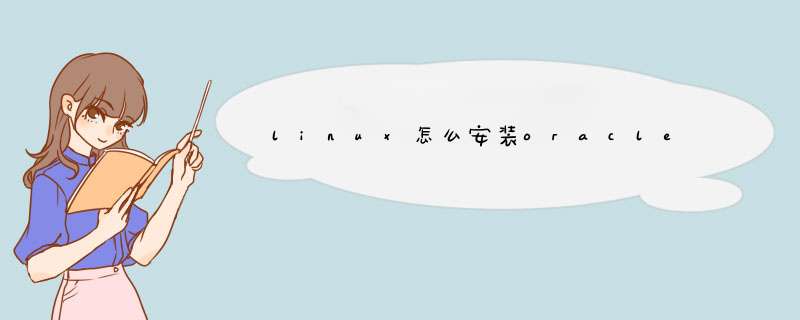
1、下载oracle安装文件
一、检查必要条件
1.1、检查内存及交换分区
Oracle要求2GB以上的内存
#查看内存大小
grep MemTotal /proc/meminfo
#查看交换区大小
grep SwapTotal /proc/meminfo
#也可以使用下面的命令查看内存大小
free -m1234567
交换分区要求
内存大小
交换分区要求
1GB~2GB 内存的1.5倍
2GB~16GB 和内存大小相等
大于16GB 16GB
1.2、确认 *** 作系统位数
[root@FSWWOA /]# uname -m
x86_6412
x86_64:表示用的是Intel的处理器,并且 *** 作系统是64位的
i386:表示是32位
1.3、检查硬盘空间
#查看临时目录空间
[root@FSWWOA /]# df -h /tmp
#查看硬盘总空间
[root@FSWWOA /]# df -h1234
Oracle安装是要求/tmp目录要有至少1GB的空间。
以下是Oracle各个版本安装是所需的空间
版本
所需空间
Enterprise Edition(企业版) 4.7GB
Standard Edition(标准版) 4.6GB
二、安装必要软件
首先需要检查系统版本,然后从Oracle官方文档中找到对应的Linux版本。
[root@FSWWOA /]# cat /proc/version
Linux version 2.6.32-71.el6.x86_64 (root@CentOS6064.localdomain) (gcc version 4.4.4 20110726 (Red Hat 4.4.4-13) (GCC) ) #1 SMP Wed Feb 29 15:21:16 CST 201212
Oracle官方文档中对应的版本如下
On Red Hat Enterprise Linux 6
2.6.32-71.el6.x86_64 or later
然后根据Linux版本找到其必要安装的软件,如下
The following or later version of packages for Oracle Linux 6, Red Hat Enterprise Linux 6, and Asianux Server 4 must be installed:
binutils-2.20.51.0.2-5.11.el6 (x86_64)
compat-libcap1-1.10-1 (x86_64)
compat-libstdc++-33-3.2.3-69.el6 (x86_64)
compat-libstdc++-33-3.2.3-69.el6.i686
gcc-4.4.4-13.el6 (x86_64)
gcc-c++-4.4.4-13.el6 (x86_64)
glibc-2.12-1.7.el6 (i686)
glibc-2.12-1.7.el6 (x86_64)
glibc-devel-2.12-1.7.el6 (x86_64)
glibc-devel-2.12-1.7.el6.i686
ksh
libgcc-4.4.4-13.el6 (i686)
libgcc-4.4.4-13.el6 (x86_64)
libstdc++-4.4.4-13.el6 (x86_64)
libstdc++-4.4.4-13.el6.i686
libstdc++-devel-4.4.4-13.el6 (x86_64)
libstdc++-devel-4.4.4-13.el6.i686
libaio-0.3.107-10.el6 (x86_64)
libaio-0.3.107-10.el6.i686
libaio-devel-0.3.107-10.el6 (x86_64)
libaio-devel-0.3.107-10.el6.i686
make-3.81-19.el6
sysstat-9.0.4-11.el6 (x86_64)1234567891011121314151617181920212223
检查系统是否安装以上的软件,如果没有安装则安装这些软件
yum install -y binutils.x86_64 binutils-devel.x86_64
yum install -y compat-libcap1.x86_64
yum install -y compat-libstdc++-33.x86_64
yum install -y compat-libstdc++-33.i386
yum install -y gcc.x86_64 gcc-c++.x86_64
yum install -y glibc.x86_64 glibc.i686 glibc-devel.x86_64 glibc-devel.i386
yum install -y ksh.x86_64
yum install -y libgcc.i386 libgcc.x86_64
yum install -y libstdc++.i386 libstdc++.x86_64 libstdc++-devel.i386 libstdc++-devel.x86_64
yum install -y libaio libaio-devel
yum install -y make.x86_64
yum install -y sysstat.x86_64
yum install -y pdksh.x86_64
/*-------------------------------------*/
yum install -y unixODBC.x86_64 unixODBC.i386 unixODBC-devel.i386 unixODBC-devel.x86_64123456789101112131415
三、创建Oracle用户和组
[root@FSWWOA /]# groupadd dba
[root@FSWWOA /]# groupadd oinstall
#添加用户
[root@FSWWOA /]# useradd -g oinstall -G dba oracle
#设置Oracle的密码
[root@FSWWOA /]# pwd oracle oracle
#这里密码使用:oracle12345678
四、修改系统参数
4.1、修改用户的SHELL的限制
修改/etc/security/limits.conf文件
vi /etc/security/limits.conf1
然后在文件中添加如下内容
oracle soft nproc 2047
oracle hard nproc 16384
oracle soft nofile 1024
oracle hard nofile 655361234
4.2、修改/etc/pam.d/login 文件
vi /etc/pam.d/login1
然后在文件中添加如下内容
session required /lib/security/pam_limits.so
session required pam_limits.so12
4.3、修改系统核心参数
修改/etc/sysctl.conf文件vi /etc/sysctl.conf,然后在文件中加入
fs.aio-max-nr = 1048576
fs.file-max = 6815744
kernel.shmall = 2097152
kernel.shmmax = 536870912
kernel.shmmni = 4096
kernel.sem = 250 32000 100 128
net.ipv4.ip_local_port_range = 9000 65500
net.core.rmem_default = 262144
net.core.rmem_max = 4194304
net.core.wmem_default = 262144
net.core.wmem_max = 10485761234567891011
执行sysctl -p是配置立刻生效。使用sysctl -a查看所有系统参数。
五、创建Oracle安装目录
5.1创建Oracle安装目录
cd /u01
mkdir -p app/oracle/product/11.2.0/dbhome_1
mkdir app/oradata123
5.2修改目录所有者
[root@FSWWOA u01]# chown -R oracle:oinstall app
[root@FSWWOA u01]# ll
总用量 20
drwxr-xr-x. 4 oracle oinstall 4096 11月 25 08:46 app
drwx------. 2 root root 16384 11月 24 14:29 lost+found12345
六、修改系统环境变量
使用vi ~/.bash_profile打开环境变量配置文件。加入如下内容
export ORACLE_BASE=/u01/app
export ORACLE_HOME=$ORACLE_BASE/oracle/product/11.2.0/dbhome_1
export ORACLE_SID=orcl
export PATH=$PATH:$HOME/bin:$ORACLE_HOME/bin
export LD_LIBRARY_PATH=$ORACLE_HOME/lib:/usr/lib
export NLS_LANG=SIMPLIFIED CHINESE_CHINA.ZHS16GBK 123456
然后使用source ~/.bash_profile是配置立即生效。使用env | grep ORACLE可以查看环境变量配置。
七、安装Oracle
7.1解压Oracle安装文件
将Oracle拷贝至Linux服务器上,然后解压
unzip linux.x64_11gR2_database_1of2.zip
unzip linux.x64_11gR2_database_2of2.zip12
如果使用光盘安装,则使用mount -t iso9660 /dev/dvd /mnt/dvd挂载光盘
7.2设置安装环境
如果Linux系统字符编码是中文的,在安装过程中Oracle安装界面会全部乱码。可使用export LANG=en_US,将会话的字符集改为英文字符集,然后再安装就不会出现乱码。
另外,Oracle安装时需要图形界面的支持。
剩余部分见PDF文档(后续图片太多不再一一上传),剩余部分如下:
7.3开始安装Oracle
八、测试安装结果
九、修改防火墙配置,将Oracle端口添加到例外
十、将Oracle设置自启动
十一、设置Oracle用户名密码不区分大小写
一、修改 *** 作系统核心参数在Root用户下执行以下步骤:
1)修改用户的SHELL的限制,修改/etc/security/limits.conf文件
输入命令:vi /etc/security/limits.conf,按i键进入编辑模式,将下列内容加入该文件。
oracle soft nproc 2047
oracle hard nproc 16384
oracle soft nofile 1024
oracle hard nofile 65536
编辑完成后按Esc键,输入“:wq”存盘退出
2)修改/etc/pam.d/login 文件,输入命令:vi /etc/pam.d/login,按i键进入编辑模式,将下列内容加入该文件。
session required /lib/security/pam_limits.so
session required pam_limits.so
编辑完成后按Esc键,输入“:wq”存盘退出
3)修改linux内核,修改/etc/sysctl.conf文件,输入命令: vi /etc/sysctl.conf ,按i键进入编辑模式,将下列内容加入该文件
fs.file-max = 6815744
fs.aio-max-nr = 1048576
kernel.shmall = 2097152
kernel.shmmax = 2147483648
kernel.shmmni = 4096
kernel.sem = 250 32000 100 128
net.ipv4.ip_local_port_range = 9000 65500
net.core.rmem_default = 4194304
net.core.rmem_max = 4194304
net.core.wmem_default = 262144
net.core.wmem_max = 1048576
编辑完成后按Esc键,输入“:wq”存盘退出
4)要使 /etc/sysctl.conf 更改立即生效,执行以下命令。 输入:sysctl -p 显示如下:
linux:~ # sysctl -p
net.ipv4.icmp_echo_ignore_broadcasts = 1
net.ipv4.conf.all.rp_filter = 1
fs.file-max = 6815744
fs.aio-max-nr = 1048576
kernel.shmall = 2097152
kernel.shmmax = 2147483648
kernel.shmmni = 4096
kernel.sem = 250 32000 100 128
net.ipv4.ip_local_port_range = 9000 65500
net.core.rmem_default = 4194304
net.core.rmem_max = 4194304
net.core.wmem_default = 262144
net.core.wmem_max = 1048576
5)编辑 /etc/profile ,输入命令:vi /etc/profile,按i键进入编辑模式,将下列内容加入该文件。
if [ $USER = "oracle" ]then
if [ $SHELL = "/bin/ksh" ]then
ulimit -p 16384
ulimit -n 65536
else
ulimit -u 16384 -n 65536
fi
fi
编辑完成后按Esc键,输入“:wq”存盘退出
6)创建相关用户和组,作为软件安装和支持组的拥有者。
创建Oracle用户和密码,输入命令:
useradd -g oinstall -g dba -m oracle
passwd oracle
然后会让你输入密码,密码任意输入2次,但必须保持一致,回车确认。
7)创建数据库软件目录和数据文件存放目录,目录的位置,根据自己的情况来定,注意磁盘空间即可,这里我把其放到oracle用户下,例如:
输入命令:
mkdir /home/oracle/app
mkdir /home/oracle/app/oracle
mkdir /home/oracle/app/oradata
mkdir /home/oracle/app/oracle/product
8)更改目录属主为Oracle用户所有,输入命令:
chown -R oracle:oinstall /home/oracle/app
9)配置oracle用户的环境变量,首先,切换到新创建的oracle用户下,
输入:su – oracle ,然后直接在输入 : vi .bash_profile
按i编辑 .bash_profile,进入编辑模式,增加以下内容:
?
export ORACLE_BASE=/home/oracle/app
export ORACLE_HOME=$ORACLE_BASE/oracle/product/11.2.0/dbhome_1
export ORACLE_SID=orcl
export PATH=$PATH:$HOME/bin:$ORACLE_HOME/bin
export LD_LIBRARY_PATH=$ORACLE_HOME/lib:/usr/lib
编辑完成后按Esc键,输入“:wq”存盘退出
二、安装过程
1)当上述系统要求 *** 作全部完成后,注销系统,在图形界面以Oracle用户登陆。首先将下载的Oracle安装包复制到linux中,用SSH其他ftp工具拷贝。
打开一个终端,运行unzip命令解压oracle安装文件,如:
输入命令:
unzip linux.x64_11gR2_database_1of2.zip
unzip linux.x64_11gR2_database_2of2.zip
解压完成后 cd 进入其解压后的目录database
输入命令:
cd database
使用ls命令可以查看解压后database所包含的文件,
2)执行安装,输入命令:./runInstaller
装到这一步,可以看到,可以查看到有很多的rpm包没有,我们可以从安装linux的光盘或ISO中(或去D:\linux_oracle11g_Package)查找所缺的包,使用ftp上传到linux中,然后使用rpm –ivh xxx.rpm --nodeps –force 来进行安装(其中加上--nodeps -- force 代表强制安装,是在直接使用rpm –ivh xxx.rpm安装不成功的情况下用的)等到把包全部都安装好的情况下,再次在oracle图形界面中,执行安装过程2,下来在环境检查过程中,就通过了。
安装过程中86%可能会遇到报错如出错问题(error in invoking target 'mkldflags ntcontab.o nnfgt.o' of makefile)按照如下步骤顺序执行。
上传安装镜像rhel-server-6.1-x86_64-dvd.iso,
然后将镜像文件挂,如/mnt
# mount -o loop rhel-server-6.1-x86_64-dvd.iso /mnt
# cd /mnt/Packages
# rpm -ivh glibc-common-2.12-1.25.el6.x86_64.rpm
# rpm -ivh kernel-headers-2.6.32-131.0.15.el6.x86_64.rpm
# rpm -ivh libgcc-4.4.5-6.el6.x86_64.rpm
# rpm -ivh glibc-2.12-1.25.el6.x86_64.rpm
# rpm -ivh libgomp-4.4.5-6.el6.x86_64.rpm
# rpm -ivh nscd-2.12-1.25.el6.x86_64.rpm
# rpm -ivh glibc-headers-2.12-1.25.el6.x86_64.rpm
# rpm -ivh glibc-devel-2.12-1.25.el6.x86_64.rpm
# rpm -ivh mpfr-2.4.1-6.el6.x86_64.rpm
# rpm -ivh ppl-0.10.2-11.el6.x86_64.rpm
# rpm -ivh cloog-ppl-0.15.7-1.2.el6.x86_64.rpm
# rpm -ivh cpp-4.4.5-6.el6.x86_64.rpm
# rpm -ivh gcc-4.4.5-6.el6.x86_64.rpm
注:以上是安装gcc,软件安装顺序不能错。
# rpm -ivh libstdc++-4.4.5-6.el6.x86_64.rpm
# rpm -ivh libstdc++-devel-4.4.5-6.el6.x86_64.rpm
# rpm -ivh gcc-c++-4.4.5-6.el6.x86_64.rpm
注:以上是安装gcc-c++
根据这个方法解决了错误。
安装完成后,系统会提示你需要用root权限执行2个shell脚本。按照其提示的路径,找到其所在的位置,如:我的就在/home/oracle/app/oracle/product/11.2.0/dbhome_1/root.sh
和 /home/oracle/oraInventory/orainstRoot.sh 新开启一个终端,输入命令:
su – root
cd /home/oracle/app/oracle/product/11.2.0/dbhome_1
sh root.sh
cd /home/oracle/oraInventory
sh orainstRoot.sh
三、数据库建库
1) 还是在oracle用户的图形界面oracle用户中,新开启一个终端,直接输入命令dbca会d出如下界面。我们这里采用定制数据库。
经过漫长的等待,当看到此界面,说明oracle建库完成
四、配置监听及本地网络服务
1)在oracle用户的图形界面oracle用户中,新开启一个终端,输入命令netca 会d出如下界面。
2)创建监听服务(充当oracle服务器,让别的oracle客户端连接本oracle服务器)
3) 配置本地网络服务名(充当oracle客户端,连接别的oracle服务器)
输入连接的oracle服务器的数据库的实例名
输入oracle服务器的ip地址
选中YES测试
点击change Login 输入所连接oracle服务器的其中某一个用户名和密码(用户名oracle和设置的密码),点击OK
看到此界面说明测试成功(如果不成功,请查看网络是否畅通,所连接的oracle服务器是否启动,监听是否启动等原因)
为你所设置的本地网络服务名起个名字
这样oracle服务器安装配置基本就完成了
注意:
1、Linux oracle数据库listener.ora存放路径
cd /home/oracle/app/oracle/product/11.2.0/dbhome_1/network/admin/listener.ora
2、Linux oracle数据库tnsnames.ora存放路径
cd /home/oracle/app/oracle/product/11.2.0/dbhome_1/network/admin/tnsnames.ora
3、ORACLE启动监听器
(1)切换至oracle安装用户(一般为oracle)
su - oracle
(2)启动监听器
lsnrctl start
(3)停止监听器
lsnrctl stop
4、启动测试oracle:
[oracle@oracle ~]$ sqlplus /nolog
SQL*Plus: Release 11.2.0.1.0 Production on Fri Jul 27 02:12:12 2012
Copyright (c) 1982, 2009, Oracle. All rights reserved.
SQL>quit
测试的另一种方法:找一台windows平台电脑,telnet oracle主机IP地址:1521,通的话,会出现一个黑屏,光标一闪一闪。
5、Linux开放1521端口允许网络连接Oracle Listener
症状:
(1)TCP/IP连接是通的。可以用ping 命令测试。
(2)服务器上Oracle Listener已经启动。
lsnrctl status 查看listener状态
lsnrctl start 启动Oracle listener
(3)客户端得到的错误信息通常是:ORA-12170: TNS:连接超时
这时,我们基本可以肯定是服务器没有开放1521端口(假设你用默认设置)
解决方法:
(1)假如你是在一个局域网环境,配置了防火墙。那么可以关闭Linux的防火墙。
sudo service iptables stop
(2)编辑iptables, 开放1521端口:
sudo vi /etc/sysconfig/iptables
-A INPUT -p tcp -m state --state NEW -m tcp --dport 1521 -j ACCEPT
:wq
重启防火墙
sudo service iptables restart
保存配置,以便linux重启后依然有效
sudo service iptables save
查看防火墙规则:
sudo iptables -L –n
6、linux下创建oracle用户表空间
就是在已有的数据库实例上创建一个新的帐号,访问一些新的表
*** 作步骤如下:
(1)登录linux,以oracle用户登录(如果是root用户登录的,登录后用 su - oracle命令切换成oracle用户)
(2)以sysdba方式来打开sqlplus,命令如下: sqlplus "/as sysdba"
(3)查看我们常规将用户表空间放置位置:执行如下sql:
select name from v$datafile
(4)创建用户表空间:
CREATE TABLESPACE NOTIFYDB DATAFILE '/home/oracle/app/oradata/orcl/scsdb.dbf' SIZE 200M AUTOEXTEND ON EXTENT MANAGEMENT LOCAL SEGMENT SPACE MANAGEMENT AUTO
(5)创建用户,指定密码和上边创建的用户表空间
CREATE USER scs IDENTIFIED BY scs DEFAULT TABLESPACE NOTIFYDB
(6)赋予权限
grant connect,resource to scs
grant unlimited tablespace to scs
grant create database link to scs
grant select any sequence,create materialized view to scs
欢迎分享,转载请注明来源:内存溢出

 微信扫一扫
微信扫一扫
 支付宝扫一扫
支付宝扫一扫
评论列表(0条)